บทช่วยสอนเกี่ยวกับวิธีการแปลงไฟล์ AIFF เป็น WAV ออนไลน์และออฟไลน์
หากคุณมีไฟล์ AIFF ซ้อนอยู่ในอุปกรณ์ของคุณ คุณอาจพบว่าไม่สามารถเล่นไฟล์เหล่านี้ได้บนเครื่องเล่นเพลงที่มีอยู่ส่วนใหญ่ เนื่องจากรูปแบบไฟล์ AIFF ไม่เป็นที่ยอมรับในอุปกรณ์พกพาและเครื่องเล่นเพลงที่หลายคนใช้ กล่าวอีกนัยหนึ่ง พวกเขามีความเข้ากันได้ไม่ดี
ในกรณีนี้และเพื่อหลีกเลี่ยงปัญหาความเข้ากันได้ดังกล่าว คุณอาจแปลงเป็นไฟล์ WAV แทนได้ แม้จะเป็นรูปแบบเสียงแบบเก่า ไฟล์ WAV ก็ให้ความเข้ากันได้สูงระหว่างเครื่องเล่นเพลง ดังนั้น ผู้ใช้จำนวนมากจึงพบว่าจำเป็นต้องแปลง AIFF เป็น WAV ดีที่มีโปรแกรมมากมายที่จะช่วยให้คุณผ่านขั้นตอนนี้ไปได้ง่ายมาก
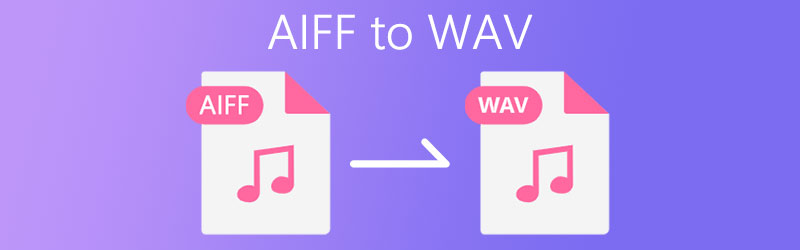

ส่วนที่ 1 วิธีการแปลง AIFF เป็น WAV ด้วยซอฟต์แวร์
1. Vidmore Video Converter
Vidmore Video Converter ทุ่มเทให้กับการแปลงไฟล์วิดีโอและไฟล์เสียงในวิธีที่เร็วที่สุด เป็นหนึ่งในตัวแปลงออนไลน์ที่ดีที่สุดเพื่อจัดเตรียมเครื่องมือที่มีประโยชน์ เช่น การกำหนดการตั้งค่าเอาต์พุตเอง นอกจากการแปลงไฟล์แล้ว ฟีเจอร์นี้ยังให้คุณตัดต่อวิดีโอที่คุณสามารถครอบตัด หมุน และเข้าถึงเครื่องมือตัดต่อวิดีโออื่นๆ ได้ คุณสามารถทำสิ่งเหล่านี้ให้สำเร็จและอีกมากมายในโปรแกรมเดียว ตรวจสอบขั้นตอนด้านล่างเพื่อเรียนรู้วิธีแปลงไฟล์ AIFF เป็น WAV ด้วยแอพนี้
ขั้นตอนที่ 1. ดาวน์โหลดและติดตั้งซอฟต์แวร์
ก่อนอื่นคุณต้องดาวน์โหลดแอปจากเว็บไซต์ทางการ เพื่อความสะดวกของคุณ ด้านล่างนี้คือ ดาวน์โหลดฟรี ปุ่มที่มีระบบปฏิบัติการที่เกี่ยวข้องเพื่อดาวน์โหลดแอป ติดตั้งและเปิดโปรแกรมหลังจากนั้น
ขั้นตอนที่ 2. โหลดไฟล์ AIFF
หลังจากเปิดแอปแล้ว ให้อัปโหลดไฟล์ AIFF โดยคลิกที่ บวก ไอคอน. คุณยังอัปโหลดโฟลเดอร์ของไฟล์ AIFF ได้โดยคลิกไอคอน เพิ่มไฟล์ ปุ่มตามด้วย เพิ่มโฟลเดอร์ ปุ่ม.
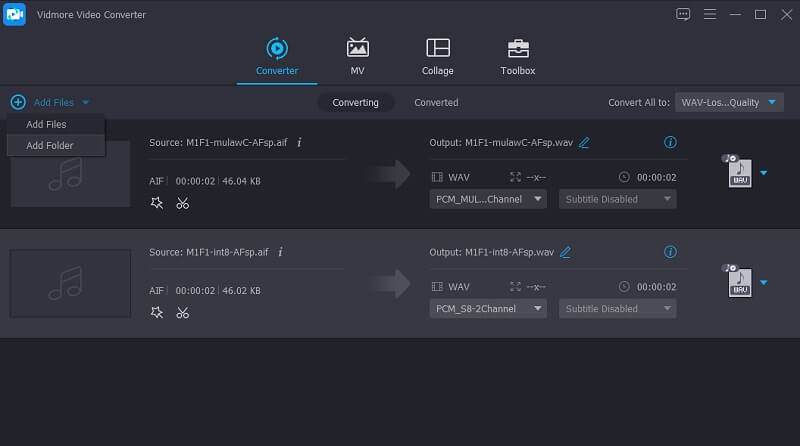
ขั้นตอนที่ 3 เลือกรูปแบบผลลัพธ์
ตอนนี้เลือกรูปแบบเอาต์พุตที่เหมาะสมสำหรับไฟล์จาก ข้อมูลส่วนตัว เมนู. ในกรณีนี้ เลือก WAV. เพียงแค่เปิด ข้อมูลส่วนตัว และไปที่ เสียง แท็บ จากนั้นเลือก WAV จากการเลือกรูปแบบในส่วนด้านซ้าย
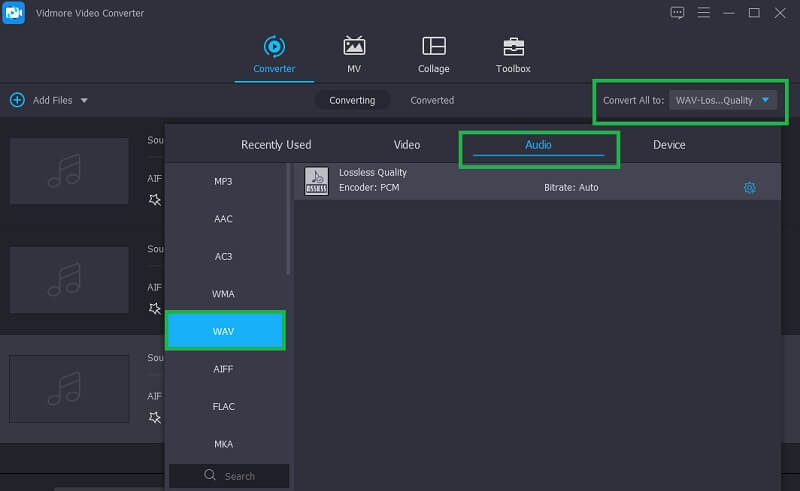
ขั้นตอนที่ 4 เริ่มการแปลง
เมื่อตั้งค่าทั้งหมดแล้ว คุณอาจชำระด้วยตำแหน่งโฟลเดอร์เอาต์พุตเริ่มต้นหรือตั้งค่าตำแหน่งอื่นโดยคลิก เปิดโฟลเดอร์เอาต์พุต ไอคอน. แล้วกด แปลงทั้งหมด ปุ่มเพื่อเริ่มงานการแปลง
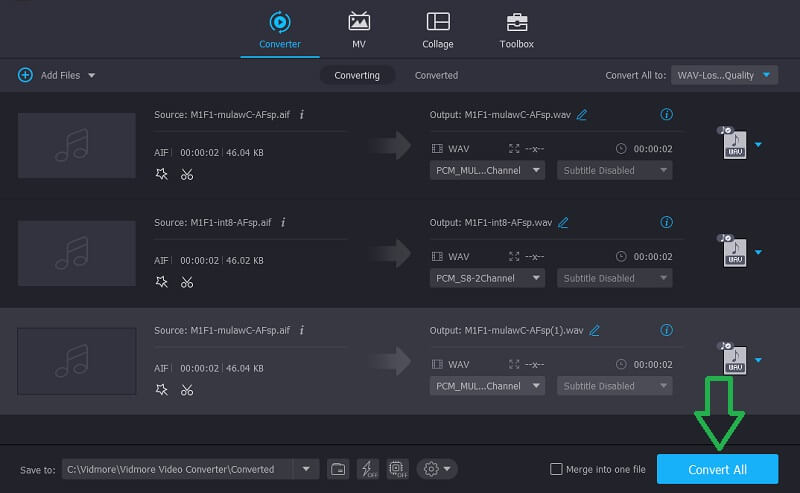
2. ความกล้า
Audacity เป็นแอพเล่นมัลติมีเดียแบบข้ามแพลตฟอร์มและใช้งานได้ฟรี ซึ่งเข้ากันได้กับระบบปฏิบัติการ Windows และ Mac ใช้ประโยชน์จากไลบรารี FFmpeg ที่จะอนุญาตให้ผู้ใช้นำเข้าและส่งออกรูปแบบที่หลากหลาย นอกจากความสามารถในการแปลงแล้ว คุณยังสามารถใช้โปรแกรมนี้เพื่อบันทึกเสียงจากแหล่งต่างๆ ไม่ว่าจะเป็นจากไมโครโฟนหรือมิกเซอร์ โดยไม่ต้องอธิบายมาก นี่คือวิธีที่คุณสามารถแปลง AIFF เป็น WAV ใน Audacity
ขั้นตอนที่ 1. ก่อนอื่น รับตัวติดตั้ง Audacity จากเว็บไซต์หลัก ติดตั้งและเรียกใช้โปรแกรมหลังจากนั้น
ขั้นตอนที่ 2. ถัดไป นำเข้าไฟล์ AIFF ของคุณไปยังแอพโดยไปที่ ไฟล์ > นำเข้า > เสียง. ตอนนี้เลือกไฟล์ AIFF เป้าหมายของคุณเพื่อแปลงแล้วคลิก เปิด จาก file explorer เพื่อโหลด
ขั้นตอนที่ 3. ในการแปลง AIFF เป็น WAV ให้เปิดเมนูสำหรับ ไฟล์. จากนั้นชี้เคอร์เซอร์ไปที่ ส่งออก ตัวเลือกและเลือก ส่งออกเป็น WAV. ตั้งค่าโฟลเดอร์เอาต์พุตที่คุณต้องการบันทึกไฟล์ที่แปลงแล้ว
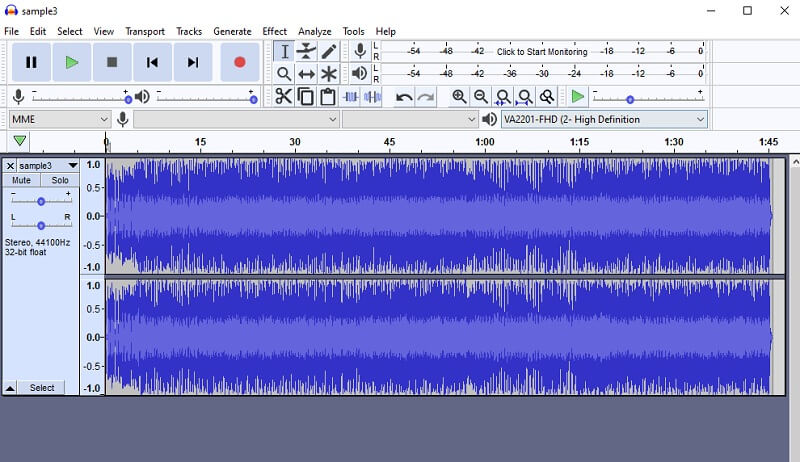
3. iTunes
สมมติว่าคุณต้องการแปลง AIFF เป็น WAV บน Mac ฟรี iTunes น่าจะมีประโยชน์ นอกจากจะช่วยให้คุณสามารถสตรีมเสียงและวิดีโอได้แล้ว ยังช่วยแปลงไฟล์เสียงเป็น WAV ได้อีกด้วย มันมาพร้อมกับตัวเลือกตัวแปลงสัญญาณที่หลากหลายรวมถึงตัวเข้ารหัส WAV อย่างไรก็ตาม มีบางรูปแบบที่ iTunes ไม่รองรับเช่น FLAC เพื่อช่วยคุณแปลง AIFF เป็น WAV ใน iTunes ให้ดูขั้นตอนง่าย ๆ ด้านล่าง
ขั้นตอนที่ 1. ดาวน์โหลดและติดตั้ง iTunes บนคอมพิวเตอร์ของคุณ จากนั้นเปิดแอป
ขั้นตอนที่ 2. อัปโหลดไฟล์ AIFF ไปยังคลัง iTunes โดยไปที่เมนูไฟล์ จากนั้นเลือก Add File to Library และมันจะโหลดไฟล์ขึ้นมา
ขั้นตอนที่ 3. เมื่อไฟล์พร้อมใช้งาน ให้กำหนดการตั้งค่าสำหรับ WAV ในการดำเนินการนี้ ให้ไปที่ แก้ไข > ค่ากำหนด > นำเข้าการตั้งค่า. คลิกที่ตัวเลือกนำเข้าโดยใช้และเลือก ตัวเข้ารหัส WAV. ตี ตกลง เพื่อยืนยันการเปลี่ยนแปลง
”ขั้นตอน
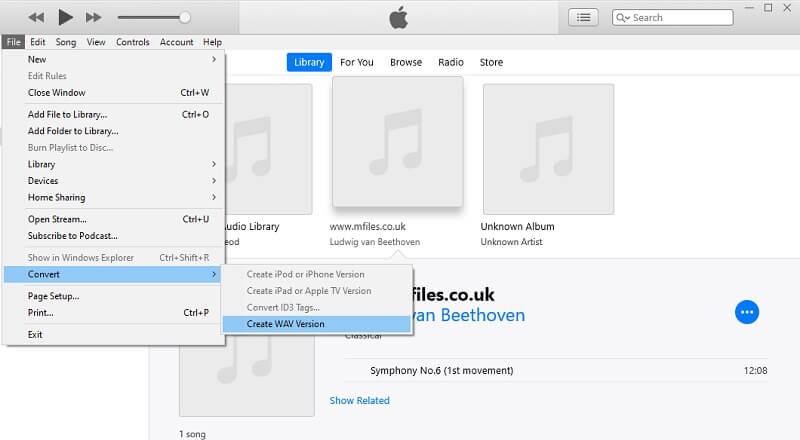
ส่วนที่ 2 วิธีการแปลง AIFF เป็น WAV ออนไลน์
มีหลายวิธีที่คุณสามารถใช้ในการแปลงไฟล์เสียงหรือวิดีโอเป็นรูปแบบอื่นได้ เป็นวิธีการที่เป็นไปได้และใช้ได้จริง แต่ถ้าไม่อยากเสียเงิน Vidmore โปรแกรมแปลงวิดีโอฟรี เป็นวิธีที่ใช้งานได้จริงในการแปลง AIFF เป็น WAV ออนไลน์ได้ฟรี ยอมรับรูปแบบที่หลากหลายทำให้คุณสามารถแปลงไฟล์ AIFF ของคุณเป็น WAV, MP3, WMA, FLAC และรูปแบบเสียงอื่น ๆ อีกมากมาย ที่สำคัญกว่านั้น คุณสามารถแปลงไฟล์วิดีโอ/เสียงหลายไฟล์พร้อมกันได้โดยไม่มีข้อจำกัดหรือข้อจำกัดใดๆ เพื่อให้ได้ประสบการณ์ตรงจากเครื่องมือนี้ คุณอาจลองทำตามขั้นตอนด้านล่าง
ขั้นตอนที่ 1. เยี่ยมชมหน้าอย่างเป็นทางการของ Vidmore Free Video Converter และคลิก เพิ่มไฟล์ที่จะแปลง สำหรับการดาวน์โหลดและติดตั้งตัวเรียกใช้งานบนระบบคอมพิวเตอร์ของคุณอย่างรวดเร็ว
ขั้นตอนที่ 2. เมื่อเสร็จแล้วให้นำเข้าไฟล์ AIFF ที่คุณต้องการแปลงโดยคลิกที่ เพิ่มไฟล์ที่จะแปลง อีกที.
ขั้นตอนที่ 3. จากอินเทอร์เฟซการแปลงที่จะปรากฏขึ้น ให้คลิกที่ เพลง ไอคอนที่ส่วนล่างขวาและทำเครื่องหมายที่ WAV ปุ่มตัวเลือก

ขั้นตอนที่ 4. สุดท้าย ตั้งค่าตำแหน่งไฟล์ที่คุณต้องการบันทึกเสียงที่ประมวลผลแล้วเริ่มการแปลงโดยคลิกที่ แปลง ปุ่ม. วิธีนี้สามารถใช้เพื่อแปลง AIFF เป็น WAV บน Mac ได้ฟรี

ส่วนที่ 3 คำถามที่พบบ่อยของ AIFF ถึง WAV
ความแตกต่างระหว่าง AIFF และ WAV คืออะไร?
ทั้ง AIFF และ WAV ให้คุณภาพเสียงสูงสุด โดยทั่วไป AIFF เป็นเรื่องปกติสำหรับคอมพิวเตอร์ Mac ในขณะที่ไฟล์ WAV มักใช้กับ Windows PC อย่างไรก็ตาม AIFF อาจเป็นทางเลือกที่ดีกว่าสำหรับไฟล์เพลง ไฟล์ WAV ให้การสนับสนุนข้อมูลเมตาและการออกอากาศได้ดียิ่งขึ้น
มีข้อมูลสูญหายเมื่อแปลง AIFF เป็น WAV หรือไม่
เพื่อให้แน่ใจว่าการแปลงที่ไม่มีการสูญเสีย AIFF และ WAV จะต้องมีอัตราบิตเท่ากัน กล่าวอีกนัยหนึ่งจะมีการเสื่อมสภาพน้อยที่สุดหากมีอัตราบิตต่างกัน
AIF และ AIFF เหมือนกันหรือไม่
คำตอบคือใช่ .aif และ .aiff อ้างถึงรูปแบบเดียวเท่านั้นคือ AIFF
สรุป
โพสต์นี้กล่าวถึงเครื่องมือที่ยอดเยี่ยมเป็นหลักในการ แปลง AIFF เป็น WAV. มีตัวแปลง AIFF ให้ดาวน์โหลดฟรีและซอฟต์แวร์ที่คุณสามารถติดตั้งได้ แม้ว่าจะใช้งานได้ทั้งหมด แต่ Vidmore Video Converter ได้รวมเอาฟังก์ชันที่มีประโยชน์หลายอย่าง และเหมาะสำหรับการแปลงไฟล์ในเวลาเดียวกัน
AIFF และ WAV


